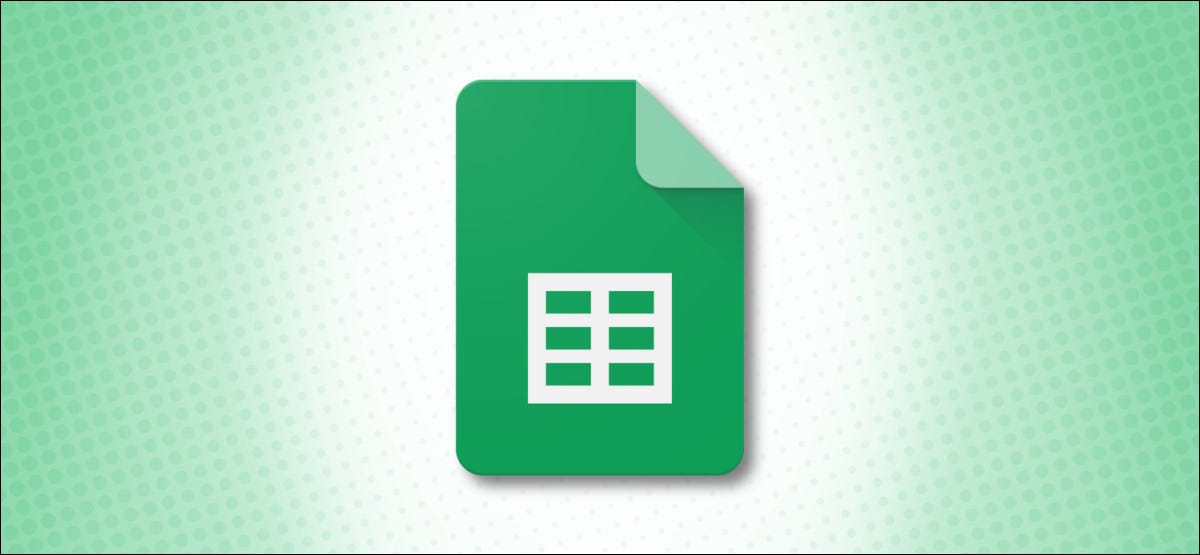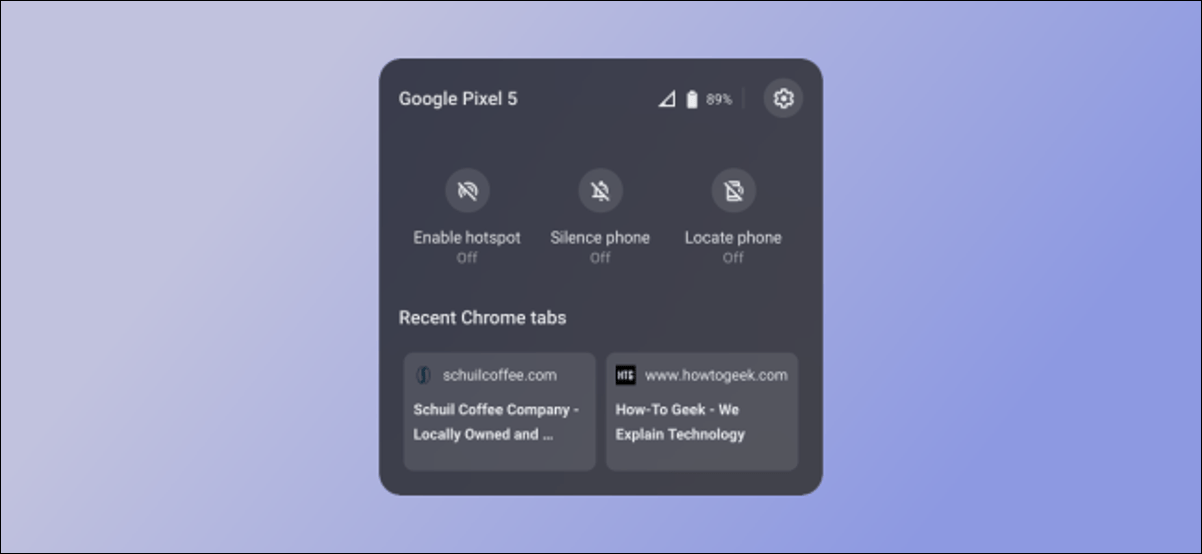موزيلا هي مؤسسة كانت منذ بدايتها مسؤولة عن تصميم أفضل البرامج المجانية المتاحة للتنزيل السهل .
منذ سنوات مضت، أنشأت هذه المنظمة بريدًا إلكترونيًا يسمى Mozilla Thunderbird. سيسمح هذا البريد الإلكتروني للمستخدمين بتلقي وإرسال رسائل البريد الإلكتروني أو الأخبار أو المعلومات المخفية والوصول إلى دردشة مفتوحة المصدر.
كيف أقوم بتغيير كلمة المرور لحسابي في Mozilla Thunderbird؟
إذا كنت بحاجة إلى تغيير كلمة المرور الخاصة بك في هذا البريد الإلكتروني لمزيد من الأمان أو ببساطة لأنك نسيتها، ففي هذا المقال سنشرح جميع الخطوات التي يجب عليك اتباعها لتحقيق ذلك.
أول ما عليك فعله هو الانتقال إلى صفحة البريد الإلكتروني الخاصة بـ Mozilla Thunderbird وتسجيل الدخول . ثم يتعين عليك تحديد موقع زر “الأداة” ، الموجود في شريط أعلى الشاشة.
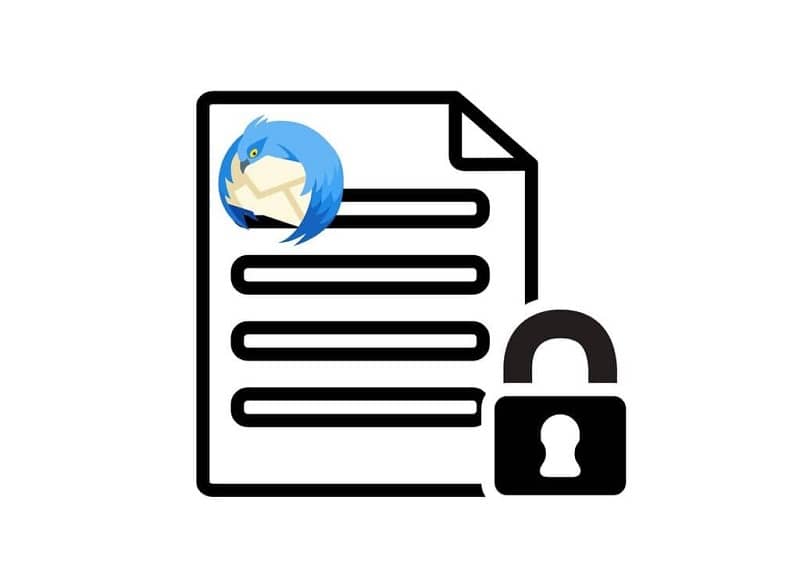
انقر فوق الزر “أدوات” ثم حدد الزر “خيارات” ، وعند تحديد هذا الزر، سيتم فتح قائمة تلقائيًا حيث يمكنك تحديد علامة تبويب الأمان.
في علامة التبويب “الأمان” ستجد زر “كلمات المرور” وضمنه زر “كلمات المرور المحفوظة”. بمجرد النقر والدخول إلى قائمة “كلمات المرور المحفوظة”، ستتمكن من عرض الحسابات التي قمت بتسجيلها في Mozilla Thunderbird.
للوصول إلى قائمة كلمات المرور لجميع حساباتك، يجب عليك الضغط على زر “إظهار كلمات المرور” الموجود على اليمين.
بعد الضغط على “إظهار كلمات المرور”، سيظهر لك Thunderbird إشعارًا محتواه عبارة عن رسالة تسألك عما إذا كنت متأكدًا من أن البريد الإلكتروني سيظهر لك كلمات المرور الخاصة بك.
لمتابعة عملية تغيير كلمة المرور يجب عليك الضغط على خيار “نعم” وستتمكن على الفور من رؤية جميع كلمات المرور الخاصة بك .
لاختيار كلمة مرور أخرى عليك الضغط مرتين على كلمة المرور التي تريد تغييرها ويمكنك حذفها لكتابة كلمة مرور جديدة. أخيرًا سيتعين عليك إعادة تشغيل البريد الإلكتروني للاحتفاظ بالتغييرات.
في بعض الحالات سيتم تمثيل الشريط بأيقونة على شكل 3 خطوط صغيرة موجودة في الركن الأيمن العلوي من الصفحة
كيفية إعادة تعيين البريد الإلكتروني موزيلا ثندربيرد؟
تعد إعادة تعيين بريد Thunderbird الإلكتروني إجراءً سريعًا وسهلاً، وللقيام بذلك، ستحتاج إلى حفظ التغييرات والخروج من البريد الإلكتروني. بعد بضع ثواني ستتمكن من الدخول مرة أخرى وهذا كل شيء، يمكنك استخدام كلمة المرور الجديدة الخاصة بك.
بعد تنفيذ جميع الخطوات الموضحة أعلاه لتغيير كلمة المرور الخاصة بك، يجب عليك تنفيذ هذا الإجراء للتأكد من حفظ التغييرات التي أجريتها.
كيفية تعيين كلمة مرور رئيسية في Mozilla Thunderbird؟
نوصي بوضع كلمة مرور رئيسية في بريدك الإلكتروني على Mozilla Thunderbird لأنها ستسمح لك بالوصول إلى جميع حساباتك بمجرد إدخال كلمة المرور هذه.
بالإضافة إلى ذلك، ستكون حساباتك تلقائيًا أكثر حماية نظرًا لأنها لن تتمكن من الوصول إلى كلمات المرور المحفوظة دون إدخال كلمة المرور الرئيسية التي قمت بإنشائها. لإنشاء كلمة مرور رئيسية يجب عليك اتباع الخطوات التالية:
الخطوة الأولى التي عليك القيام بها هي الدخول إلى “الخيارات” وفي علامة التبويب “الأمان” ستجد زر “كلمات المرور” .
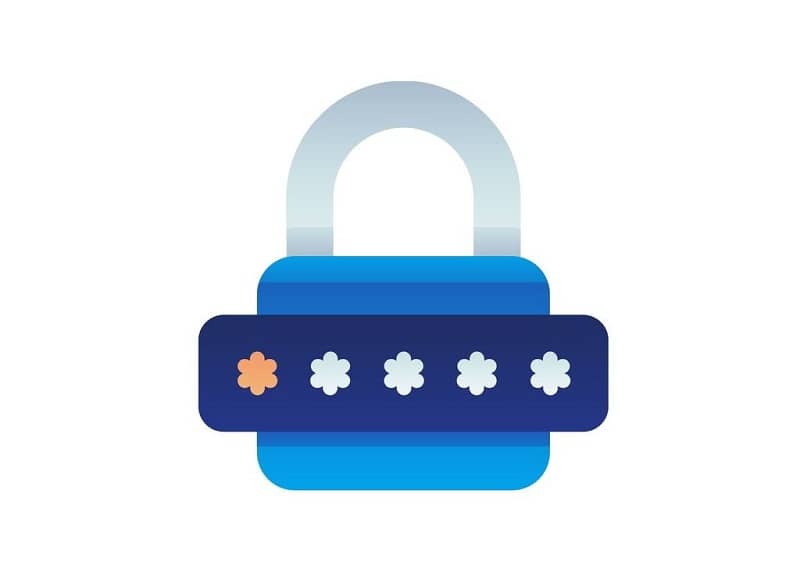
ضمن “كلمات المرور”، يمكنك تحديد المربع الذي يقول “استخدام كلمة مرور رئيسية” . الآن تفكر في كلمة مرور جيدة، وتضيفها وتضغط على زر “موافق” وهذا كل شيء.
نصائح لإنشاء كلمة مرور قوية
من المهم اختيار كلمة مرور قوية لحساب بريدك الإلكتروني، حيث يمكنك حفظ أو تلقي معلومات خاصة مهمة. فيما يلي بعض النصائح لمساعدتك في إنشاء أفضل كلمة مرور :
- قم بتكوين كلمة يمكنك تذكرها بسهولة.
- يستخدم مجموعات من الأرقام ويضيف حروفًا كبيرة وصغيرة متفرقة.
- أضف علامات الترقيم إلى كلمة المرور الخاصة بك .
- لا تضع حروفًا وأرقامًا متتالية أو معلومات شخصية مثل التواريخ المهمة أو أسماء الأحباب.
- كلما كانت كلمة المرور أطول كلما كان ذلك أفضل، لكن تذكر أنه لا يمكنك نسيانها، لذا لا تبالغ في ذلك.
- لا تستخدم كلمة المرور نفسها لجميع شبكات التواصل الاجتماعي الخاصة بك، لأنهم إذا اكتشفوها فلن يكون الوضع لطيفًا، حيث سيكون بإمكانهم الوصول إلى كل واحدة منها.
كيفية تنزيل موزيلا ثندربيرد؟
إذا لم يكن لديك برنامج البريد الإلكتروني Mozilla Thunderbird بعد، فستحتاج إلى الانتقال إلى الموقع الرسمي والضغط على الزر الأخضر المسمى “تنزيل مجاني” وبعد ذلك سيبدأ التنزيل. عند اكتمال التنزيل، ستحتاج إلى تثبيته على جهاز الكمبيوتر الخاص بك.